基于Andriod的简易计算器
这学期有安卓这门课,这里做了一个简易的计算器,实现了两位数加减乘除的基本功能,比较简单适合用来入门学习。
运行效果
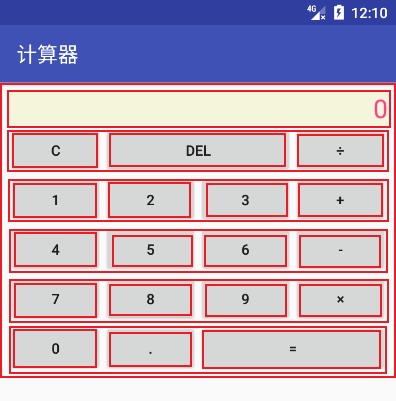
预备知识
实现这个计算器之前要先了解实现计算器需要的基本组件
1.TextView
TextView是一个文本显示组件,提供了基本的显示文本功能,因为大多数UI系统组件都需要展示信息,所有它也是大多数UI系统组件的父类。
(1)TextView的常用属性和方法
| 属性名 | 对应方法 | 说明 |
|---|---|---|
| android:autoLink | setAutoLinkMask(int) | 设置是否当文本为:URL链接、E-mail、电话号码、Map时,文本显示为可单机的链接 |
| android:gravity | setGravity(int) | 设置文本框的对应方式 |
| android:layout_gravity | 设置组件本身相对于父组件的显示位置 | |
| android:lines | setLines(int) | 设置文本的行数,设置两行就显示两行,即使第二行没有数据 |
| android:text | setText(CharSequence) | 设置文本框显示的文本内容 |
| android:textColor | setTextColor(int) | 设置文本显示的颜色 |
| android:textSize | setTextSize(float) | 设置文字大小,推荐度量单位"sp" |
| android:textStyle | setTypeface(Typeface) | 设置字形:粗体、斜体等 |
| android:layout_width | 设置文本框在屏幕上的宽度 | |
| android:layout_height | 设置文本框在屏幕上的高度 |
(2)gravity和layout_gravity的属性值及说明
| 属性值 | 说明 |
|---|---|
| top | 顶部对齐 |
| bottom | 底部对齐 |
| left | 左边对齐 |
| right | 右边对齐 |
| center_horizontal | 横向中央位置对齐 |
2.Button
Button是TextView的子类,所以TextView上很多属性也可以直接应用到Button上。实际开发中对于Button操作主要是按下后执行何种操作。
(1)Button的常用属性和方法
| 属性名 | 对应方法 | 说明 |
|---|---|---|
| android:clickable | setClickable(boolean) | 设置是否允许点击按钮(true/false) |
| android:background | setBackgroudResource | 通过资源文件设置背景色 |
| android:onClick | setOnClickListener(OnClickListener) | 设置点击事件 |
(2)监听事件
每一个添加到UI上的Button一般都需要给它绑定监听事件,给Button绑定监听事件通常有两类方法:
- 内部类(匿名内部类、定义内部类)
- 给Button设置onClick属性(在代码中定义onClick指明的对应方法)
了解完了组件之后还要了解一个布局,才能将组件更好的摆放在界面上。此计算器使用线性布局实现的。
3.LinerLayout
线性布局是Android应用程序开发时较为常见的一种布局类型,它可以将用户界面上的组件拜访水平(horizontal)或垂直(vertical)的形式。
LinerLayout的常用属性和对应方法
| 属性名 | 对应方法 | 说明 |
|---|---|---|
| android:orientation | setOrientation(int) | 设置线性布局的方向,有horizontal(水平)和vertical(垂直)两个值,必须设置 |
| android:layout_gravity | 设置组件本身相对于父组件的显示位置 | |
| android:divider | 设置分割线的图片 | |
| android:layout_weight | 设置权重,即让一行或一列的组件按比例显示 |
计算器的具体设计与实现
一、主界面设计
根据运行效果可以看出,计算器主要实现了加、减、乘、除的计算功能。
- 主界面上用11个Button组件显示数字09和".",用于输入09数字和小数点;
- 用4个Button组件显示"+"、""、""、""运算符,用于实现加、减、乘、除运算;
- 用3个Button组件显示"="、"C" 和 "DEL", "=" 用于计算结果、 "C" 用于将显示结果的TextView清零、 "DEL" 用于删除输入的1个字符。
采用嵌套的线性布局
具体结构如下:
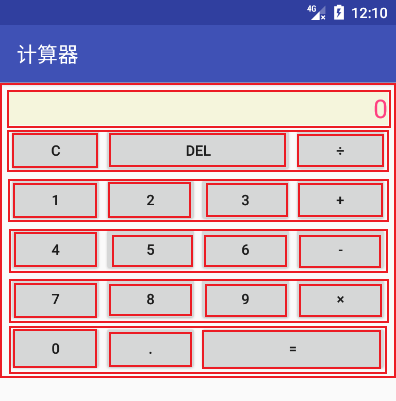
整体是一个垂直的线性布局,最上面放置一个TextView,下面是五个水平的线性布局用来放置按钮。
按钮的宽度是用weight权重设置而成,让观感更好。
最外层的线性布局添加了属性 android:layout_margin="8dp" 让布局与边框有了8dp的间隔,也是使观感更好。
二、实例化对象与监听事件
- 实例化组件对象
- 创建init函数, 将TextView以及功能性组件通过
this.findViewById(R.id.具体id)进行实例化。
- 给对象绑定监听事件
- 内部类
* 匿名内部类
* 定义内部类 - onClick属性
* 定义public类型的方法
数字按键的功能只是显示到TextView中所以使用的是添加onClick属性并指定方法绑定监听事件,功能按键使用的是匿名内部类定义其功能。
三、功能的实现
(1)定义变量和初始化组件
private Button btnAdd, btnDec, btnMul, btnDev, btnEqu, btnClear, btnDel;
private TextView txtResult; //显示结果
private StringBuffer digtalA = new StringBuffer(),digtalB = new StringBuffer();
private boolean isChar = false; //是否为运算符
private int operater = 0; // 判断是哪种运算符 0+ 1- 2* 3/
private boolean isDigtalA = true;
void initView(){
txtResult = (TextView) this.findViewById(R.id.txtResults);
btnAdd = (Button) this.findViewById(R.id.btnAdd);
btnDec = (Button) this.findViewById(R.id.btnDec);
btnMul = (Button) this.findViewById(R.id.btnMul);
btnDev = (Button) this.findViewById(R.id.btnDev);
btnEqu = (Button) this.findViewById(R.id.btnEqu);
btnClear = (Button) this.findViewById(R.id.btnC);
btnDel = (Button) this.findViewById(R.id.btnDel);
}
(2)数字0~9及小数点的监听事件定义了myOnclick()方法来实现
public void myOnclick(View v){
switch (v.getId()){
case R.id.btn0:
setVal("0");
break;
case R.id.btn1:
setVal("1");
break;
//...中间代码省略
case R.id.btnDot:
setVal(".");
break;
}
}
setVal()方法是对重复代码的抽取。
public void setVal(String s){
if (isChar){
digtalB.append(s);
txtResult.setText(digtalB.toString());
}else{
digtalA.append(s);
txtResult.setText(digtalA.toString());
}
}
此代码作用是判断当前输入的数字是运算的第一个数还是第二个数。对其进行赋值(digtalA为StringBuffer存储第一个运算数,B存储第二个运算数)并显示到TextView中。
(3)运算法"+"的监听事件
btnAdd.setOnClickListener(new View.OnClickListener() {
@Override
public void onClick(View v) {
if (digtalA.length() == 0){
return;
}
operater = 0;
isChar = true;
isDigtalA = false;
txtResult.setText("+");
}
});
减乘除与其类似。
(4)清空按钮 "C" 的监听事件
btnClear.setOnClickListener(new View.OnClickListener() {
@Override
public void onClick(View v) {
digtalA = new StringBuffer();
digtalB = new StringBuffer();
isChar = false;
isDigtalA = true;
txtResult.setText("0");
}
});
(5)等于号 "=" 的监听事件
btnEqu.setOnClickListener(new View.OnClickListener() {
@Override
public void onClick(View v) {
if (digtalA.length() == 0 || digtalB.length() == 0){
return;
}
float a = Float.parseFloat(digtalA.toString());
float b = Float.parseFloat(digtalB.toString());
float c = 0;
switch (operater){
case 0:
c = a + b;
break;
case 1:
c = a - b;
break;
case 2:
c = a * b;
break;
case 3:
c = a / b;
break;
}
txtResult.setText(c+"");
digtalA = new StringBuffer();
digtalB = new StringBuffer();
isChar = false;
isDigtalA = true;
}
});
}
先判断两个运算数是否为空,为空直接返回,再进行相应的加减乘除操作,将结果显示到屏幕中,并清空A,B及其他标识符。
(6)退格删除 "DEL" 的监听事件
btnDel.setOnClickListener(new View.OnClickListener() {
@Override
public void onClick(View v) {
if (isDigtalA){
if (digtalA.length() > 0){
String temp = digtalA.substring(0,digtalA.length()-1);
digtalA = new StringBuffer();
digtalA.append(temp);
txtResult.setText(digtalA.toString());
}else{
digtalA = new StringBuffer();
digtalA.append("0");
}
}else{
if (digtalB.length() > 0){
String temp = digtalB.substring(0,digtalB.length()-1);
digtalB = new StringBuffer();
digtalB.append(temp);
txtResult.setText(digtalB.toString());
}else{
digtalB = new StringBuffer();
digtalB.append("0");
}
}
}
});
isDigtalA 是用来判断当前输入数字是第一个运算数还是第二个,退格用StringBuffer的substring截断最后一位数字。
(7)其他说明
| 单位 | 说明 |
|---|---|
| px(像素) | 相当于实际屏幕的像素,由于不同屏幕的像素数差异比较大,因此这个单位不推荐用于尺寸单位 |
| dp/dip(密度无关像素) | 一种与屏幕密度无关的尺寸单位,当屏幕密度是160dpi时,1dp=1px。当运行在高dpi的屏幕上时,dp就会按比例放大,当运行在低dpi的屏幕上时,dp就会按比例缩小。因此dp是一种简单解决view在不同大小屏幕上显示问题的解决方案 |
| sp | 与dp相似,但是它会随着用户对系统字体大小的设置进行比例缩放,即它能够跟随用户系统字体大小变化。所以它更适合作为字体大小的单位 |
基于Andriod的简易计算器的更多相关文章
- 基于c的简易计算器二
#include <stdio.h> #include <string.h> #include <stdlib.h> #include <ctype.h> ...
- 基于c的简易计算器一
#include <stdio.h> #include <stdlib.h> #include <string.h> #include <malloc.h&g ...
- 基于java的简易计算器实现
方法: 1.将string类型的表达式输入转换成后缀表达式 2.计算后缀表达式 步骤一:将string类型的表达式输入转换成后缀表达式 输入字符串表达式,并将表达式转换成char型数组 String ...
- 制作一个简易计算器——基于Android Studio实现
一个计算器Android程序的源码部分分为主干和细节两部分. 一.主干 1. 主干的构成 计算器的布局 事件(即计算器上的按钮.文本框)监听 实现计算 2. 详细解释 假设我们的项目名为Calcula ...
- 基于Android 平台简易即时通讯的研究与设计[转]
摘要:论文简单介绍Android 平台的特性,主要阐述了基于Android 平台简易即时通讯(IM)的作用和功能以及实现方法.(复杂的通讯如引入视频音频等可以考虑AnyChat SDK~)关键词:An ...
- JavaScript简易计算器
JavaScript一种直译式脚本语言,是一种动态类型.弱类型.基于原型的语言,内置支持类型.它的解释器被称为JavaScript引擎,为浏览器的一部分,广泛用于客户端的脚本语言,最早是在HTML(标 ...
- 如何使用Java AWT 创建一个简易计算器
摘要:手把手教你使用 Java AWT 创建一个简易计算器. 本文分享自华为云社区<手把手教你使用 Java AWT 创建一个简易计算器>,作者:海拥 . 关于AWT AWT (抽象窗口工 ...
- 自制c#简易计算器
这是一个课堂作业,我觉得作为一个简易的计算器不需要态度复杂的东西,可能还有一些bug,有空再慢慢加强. using System;using System.Collections.Generic;us ...
- 剖析简易计算器带你入门微信小程序开发
写在前面,但是重点在后面 这是教程,也不是教程. 可以先看Demo的操作动图,看看是个什么玩意儿,GitHub地址(https://github.com/dunizb/wxapp-sCalc) 自从微 ...
随机推荐
- 原生js实现在表格用鼠标框选并有反选功能
今天应同学要求,需要写一个像Excel那样框选高亮,并且实现框选区域实现反选功能.要我用原生js写,由于没什么经验翻阅了很多资料,第一次写文章希望各位指出不足!! 上来先建表 <div clas ...
- FCC 成都社区·前端周刊 第 4 期
01. Angular, React or Vue? 如何为下一个 Web 应用程序选择合适的JavaScript 框架?Progress 的新白皮书提供了对 Angular.React 和 Vue ...
- OpenCV图像增强(python)
为了得到更加清晰的图像我们需要通过技术对图像进行处理,比如使用对比度增强的方法来处理图像,对比度增强就是对图像输出的灰度级放大到指定的程度,获得图像质量的提升.本文主要通过代码的方式,通过OpenCV ...
- Java继承中构造器的调用原理
Java的继承是比较重要的特性,也是比较容易出错的地方,下面这个例子将展示如果父类构造器中调用被子类重写的方法时会出现的情况: 首先是父类: public class test { void fun( ...
- jQuery插件select2跨域设置xhrFields参数
ajax跨越时默认不带cookie,如果需要带cookie调用,需要设置参数 xhrFields: { withCredentials: true },如: $.ajax({url : "h ...
- 手机抓包app在python中使用
使用python+airtesr+无线模式控制手机 官方文档中,在airtest.readthedocs.io/zh_CN/lates…有一段介绍如何连接安卓手机的例子: 但是这个线接模板,无线模式的 ...
- PG归并排序算法详解
前言 归并排序算法是连接算法中比较复杂的算法,相比嵌套循环与Hash匹配而言.本节会通过实例来说明该算法在PG中的具体实现. 在PG中,通过状态机来实现--归并-连接.当然这里的完整流程是排序--归并 ...
- burpsuit的安装和简单使用
一.burpsuit的环境搭建 Burp Suite可以说是Web安全工具中的瑞士军刀,打算写几篇Blog以一个小白的角度去学习Burp Suite(简称BP),会详细地说一下的用法,说明一下每一个部 ...
- [日志分析]Graylog2采集Nginx日志 主动方式
这次聊一下Graylog如何主动采集Nginx日志,分成两部分: 介绍一下 Graylog Collector Sidecar 是什么 如何配置 Graylog Collector Sidecar 采 ...
- C语言格式化输出
1.%d 十进制有符号整数int. 2.%u 十进制无符号整数. 3.%ld 输出long整数 . 4.%s 字符串. 5.%c 单个字符. 6.%p 指针的值. 7.%e 指数形式的浮点数. 8.% ...
